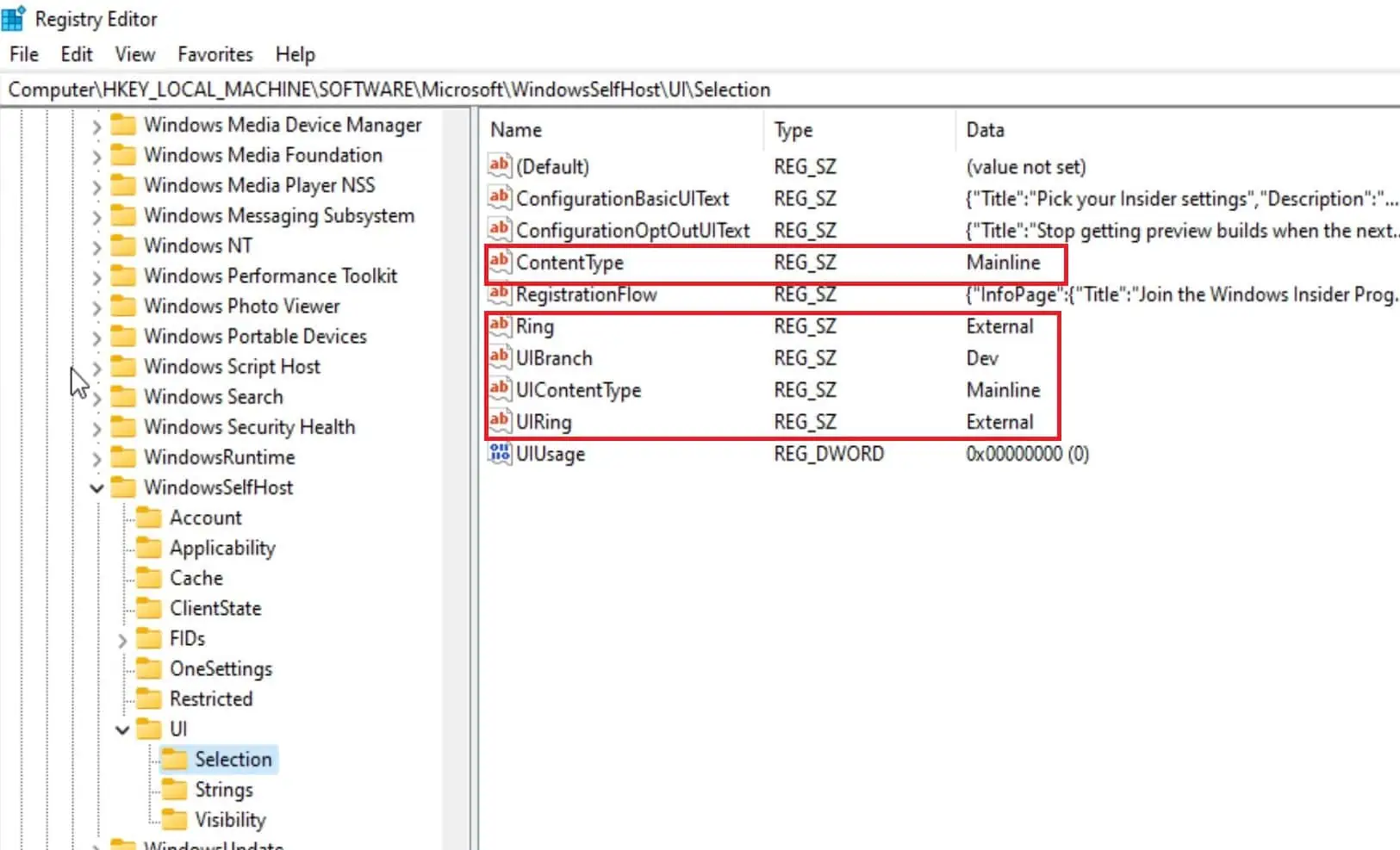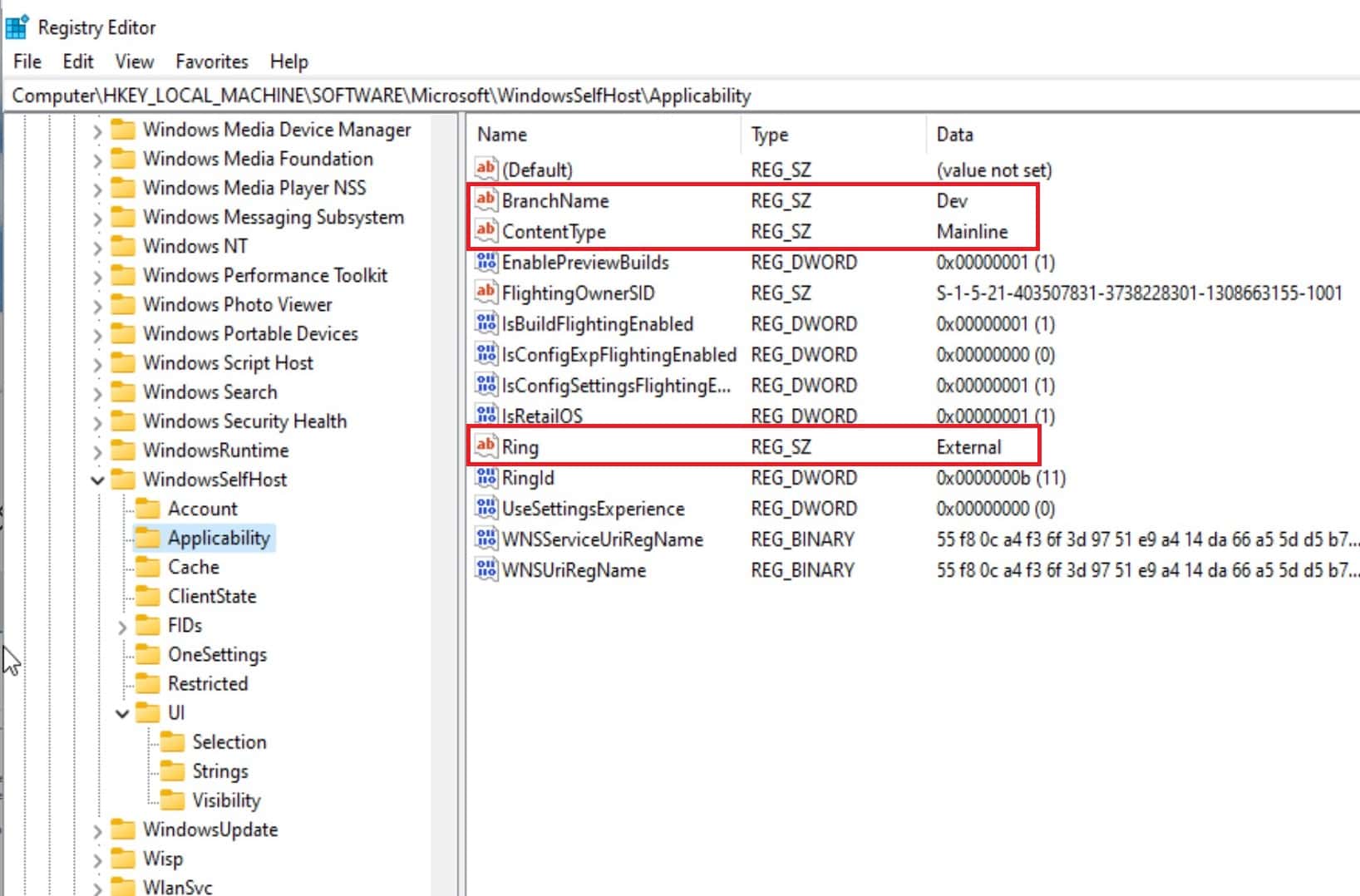So erhalten Sie Windows 11 Dev-Builds, wenn Ihr PC die Mindesthardwarekriterien nicht erfüllt
2 Minute. lesen
Aktualisiert am
Lesen Sie unsere Offenlegungsseite, um herauszufinden, wie Sie MSPoweruser dabei helfen können, das Redaktionsteam zu unterstützen Lesen Sie weiter
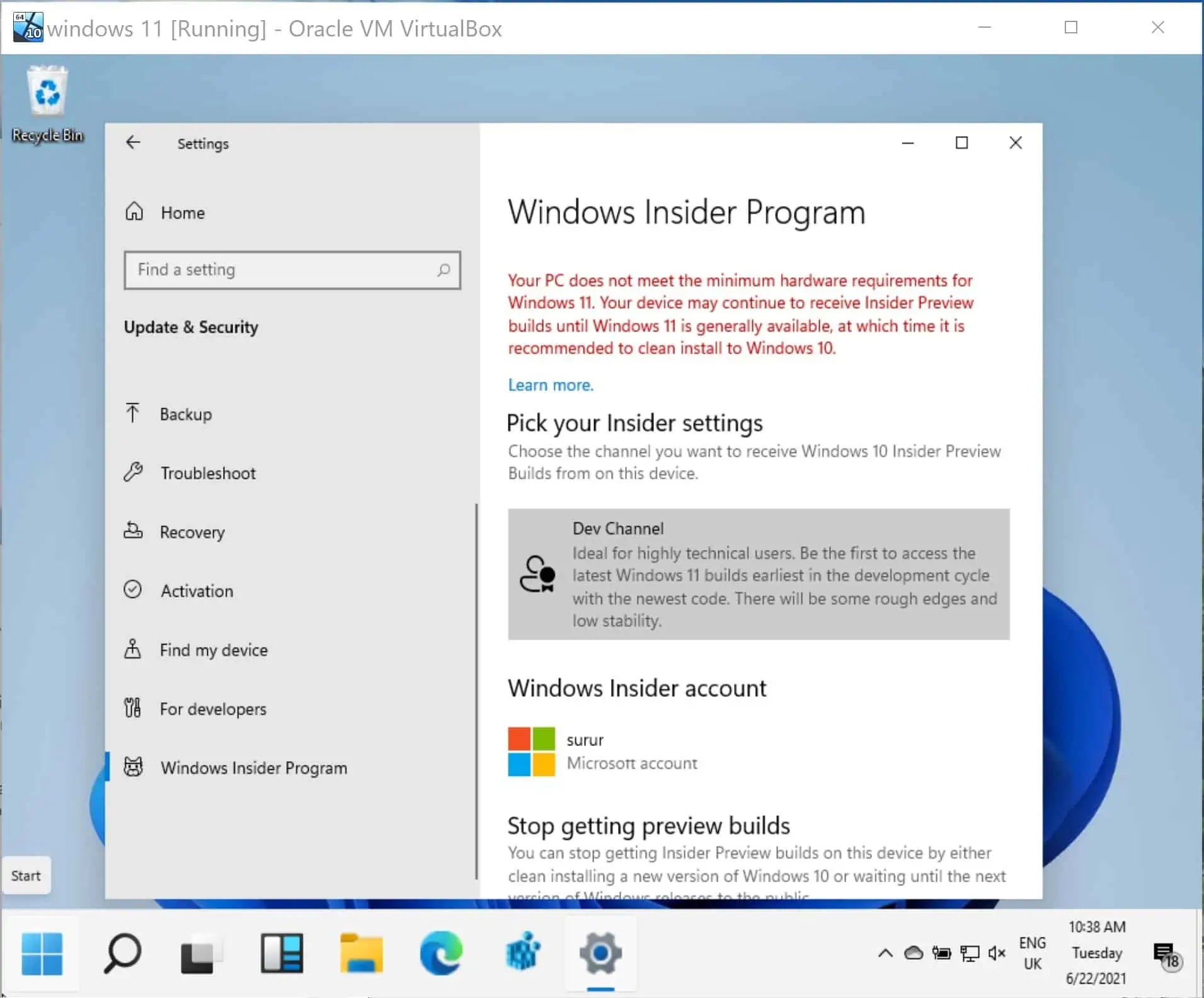
Wenn Sie gespannt sind, was Microsoft mit Windows 11 erfunden hat, ist das Windows-Insider-Programm ein guter Ort, um in die Action einzusteigen und zu sehen, wie Microsoft das Betriebssystem in Echtzeit entwickelt.
Sie können jedoch ein Problem haben, wenn Ihr PC die Mindestkriterien nicht erfüllt, und dies kann insbesondere dann der Fall sein, wenn Sie das in der Entwicklung befindliche Betriebssystem auf Ihrem alten Laptop oder in einer virtuellen Maschine installieren möchten.
Glücklicherweise macht Microsoft eine Ausnahme für langjährige Windows 10-Insider, die die Dev-Version des Betriebssystems auf nicht konformer Hardware installieren dürfen. Sie müssen jedoch vor dem 24. Juni Teil des Programms gewesen sein, was bedeutet, dass es zu spät ist, jetzt auf diesen Zug aufzuspringen.
Selbst mit nicht konformer Hardware können Sie immer noch am Insider-Programm teilnehmen, aber Sie werden in den Release Preview-Kanal geschoben, der wahrscheinlich nur sehr wenige Builds erhalten wird.
Es gibt jedoch einen einfachen Hack (natürlich komplett auf eigene Gefahr), mit der Sie diese Einschränkung umgehen können, indem Sie einfach ein paar Änderungen an der Registrierung vornehmen.
Note: Dies wird nur benötigt, wenn Sie ein neuer Insider sind und mit alter Hardware dem Insider Dev-Kanal beitreten möchten.
- Treten Sie zunächst dem Insider-Programm bei und wählen Sie Release Preview-Ring, der Ihre einzige Option sein sollte.
- Starten Sie neu und öffnen Sie dann Ihren Registrierungseditor.
- Navigieren Sie dann zu: HKEY_LOCAL_MACHINE\SOFTWARE\Microsoft\WindowsSelfHost\UI\Auswahl
- Ändern Sie den Text in der UIBranch Schlüssel zum Entwickler
- Ändern Sie den Text in der Inhaltstyp Schlüssel zum Hauptleitung
- Ändern Sie den Text in der Ring Schlüssel zum Extern
- Navigieren Sie dann zu: HKEY_LOCAL_MACHINE\SOFTWARE\Microsoft\WindowsSelfHost\Anwendbarkeit
- Ändern Sie den Text in der Zweigname Schlüssel zum Entwickler
- Ändern Sie den Text in der Inhaltstyp Schlüssel zum Hauptleitung
- Ändern Sie den Text in der Ring Schlüssel zum Extern
- Beenden Sie den Registrierungseditor, starten Sie neu und Sie sollten sich im Dev-Ring wiederfinden und bereit sein, Anfang nächster Woche die ersten Insider-Builds von Windows 11 zu erhalten.
Lass uns in den Kommentaren unten wissen, wie es dir geht.